lombok 를 사용해서 Getter / Setter 를 사용 중인데 @Data public class test_VO { @Param(description ="테스트아이디", required=false, sample="") private String testId; @Param(description ="테스트이름", required=false, sample="") private String testName; @Param(description ="테스트test", required=false, sample="") private String tEstTest; } 이런 식으로 만들어서 사용 중인데 testId, testName 은 데이터가 잘 들어오는데 tEstTest 는 데이터가 들어오지가 않았다... 확인해 ..
Programing
import java.util.HashMap; import java.util.Iterator; import java.util.Map; public class MapIterationSample { public static void main(String[] args) { HashMap hashMap = new HashMap(); hashMap.put("test3", "name5"); hashMap.put("test4", "name2"); hashMap.put("test5", "name1"); hashMap.put("test1", "name3"); hashMap.put("test2", "name4"); System.out.println("=================Type1================="..
npm run dev 를 실행하니 > response-check@1.0.0 dev > webpack serve --hot --env development [webpack-cli] Invalid options object. Dev Server has been initialized using an options object that does not match the API schema. - options has an unknown property 'publicPath'. These properties are valid: object { allowedHosts?, bonjour?, client?, compress?, devMiddleware?, headers?, historyApiFallback?, host?..

코드 package com.example; import java.io.IOException; import java.net.Inet4Address; import java.net.ServerSocket; import java.net.UnknownHostException; public class ip { private ServerSocket serversock; public ip(int port) { try { System.out.println("[ip] : "+Inet4Address.getLocalHost().getHostAddress()); serversock = new ServerSocket(port); System.out.println("[iport] : "+port); } catch (UnknownH..
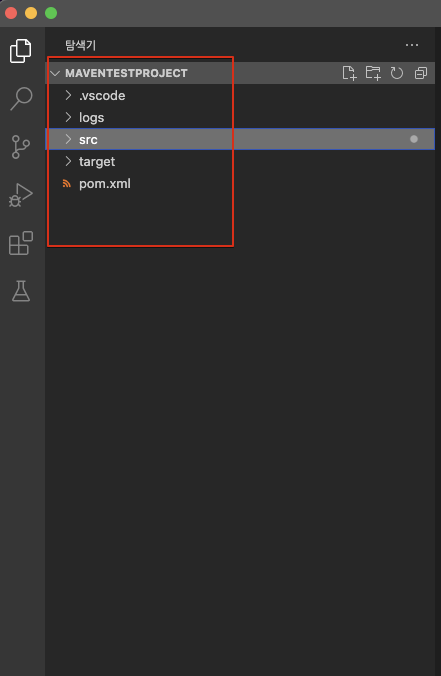
vscode를 사용한지 얼마 안되어서 검색을 해봤는데 .classpath 에서 뭔가를 수정하라고 해서 수정하려고 보니 .classpath가 안보임... 여기 있던데 왜 안보임?????? 맥북이라 익숙하지도 않고 툴도 처음써보는거고... 아주 멘붕.... 한참을 구글 찾아보다가 도저히 안보여서 일단 내가 알아서 설정을 뒤져보자! 이렇게 맘을 먹고 찾아봣는데 바로 발견... 진작에 이럴걸.... 저같은 사람이 있을지 몰라 올려둡니다! .classpath 보이도록 설정하는 방법 우측하단에 설정으로 들어갑니다. 일반적으로 사용되는 ... 여기에서 밑으로 내리다 보면 Files: Exclude 항목에 위와 같이 뭔가 x를 누르면 될거 같은 화면이 있습니다. X를 눌러주면! 위와 같이 좌측에 .classpath 가..
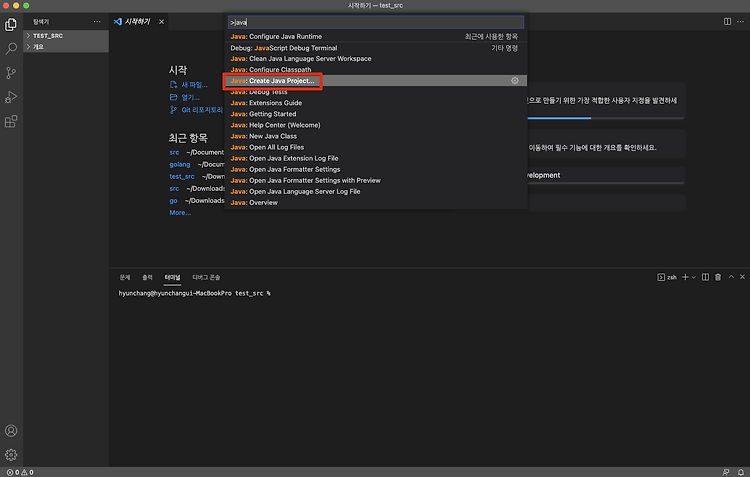
1. vs code 에서 ctrl + chift + p 를 눌러서 java: Create Java Project를 골라줍니다. 2. Maven을 선택해 줍니다. 3. 화면에 나오는 maven archetyp 들중 사용할 것을 골라주면 되는데 저는 quickstart 를 골라 줬습니다. 4. 버전은 가장 최신인 1.4 로 5. 그룹 아이디는 있는 그대로 com.example 로! 6. maven 프로젝트 이름도 demo 그대로 7. 그리고 저장할 경로를 입력해 선택해 주면 8. 다음과 같이 생성이 된다. 여기서 Y 한번 해주면 다음과 같이 완료가 됍니다. 9. 만들어진 프로젝트를 확인해 보면 뭔가 에러가 있는데 마우스를 대보면 패키지 경로명이 맞지 않아서 그런거니 App.java에 패키지명을 수정해주고 사..

소켓 통신을 공부하다가 잘 정리된 글을 발견하여 참조하기 위해서 공유합니다. 참조한 블로그 : https://m.blog.naver.com/highkrs/220840680504 [Java 강의91] 자바 소켓 통신 안녕하세요 모프 입니다. 이번엔 자바에서 TCP/IP 소켓 통신을 배워보려고 합니다. 강의를 하기 이전... blog.naver.com Server 쪽 소스코드 package socket.server; import java.io.IOException; import java.io.OutputStream; import java.net.ServerSocket; import java.net.Socket; public class MainServer { public static void main(Stri..
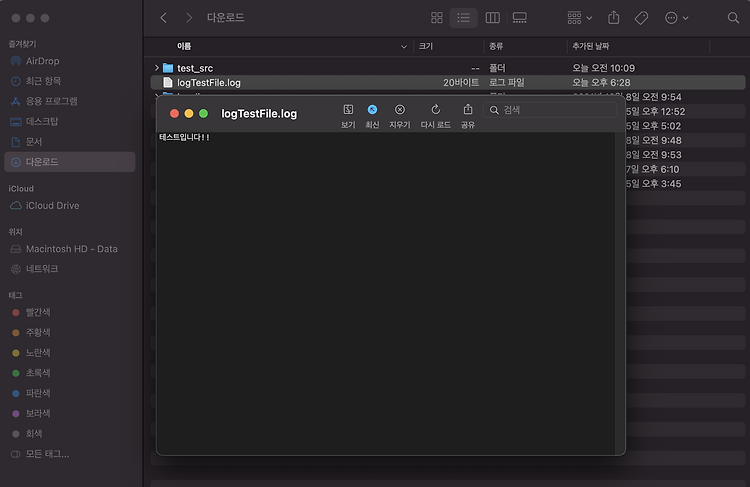
Java에서 파일 생성을 하는 방법 1. FileWriter를 이용한 파일 생성 import java.io.*; public class test { public static void main(String[] args) { String txt = "테스트입니다!!" ; String fileName = "/Users/hyunchang/Downloads/logTestFile.log" ; try{ // 파일 객체 생성 File file = new File(fileName) ; // true 지정시 파일의 기존 내용에 이어서 작성 FileWriter fw = new FileWriter(file, true) ; // 파일안에 문자열 쓰기 fw.write(txt); fw.flush(); // 객체 닫기 fw.clos..

https://golang.org/ 여기서 mac os로 다운을 받아주고 터미널 창으로 이동해서 go version 을 입력해서 잘 설치 되었는지 확인! # 버전 확인 hyunchang@hyunchangui-MacBookPro ~ % go version go version go1.17.1 darwin/amd64 # 설치 위치 확인 hyunchang@hyunchangui-MacBookPro ~ % which go /usr/local/go/bin/go # 환경변수 확인 hyunchang@hyunchangui-MacBookPro ~ % go env
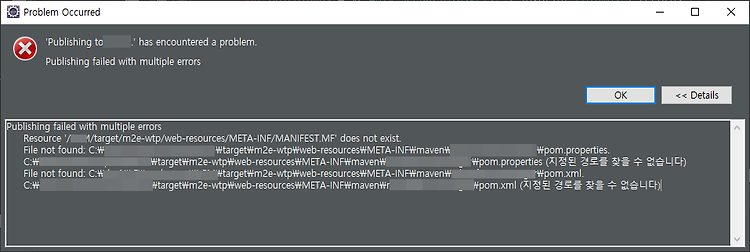
Spring Web Project를 받아서 Maven 업데이트를 돌리니 위와 같이 META-INF/MANIFEST.MF' does not exist. pom을 찾을수 없다 이런 에러가 나왔다... 해결방안! Window -> Preferences로 들어가서 Maven -> Java EE Integration -> WAR Project preferences 하위에 있는 Maven Archiver generates files under the build directory 체크 박스를 해제 후 Apply -> 프로젝트 Clean ! 이렇게 해주면 해결됩니다. 빌드 디렉터리 아래에 있는 메이븐 아카이버 생성 파일을 비활성화해주는 것인데 왜 이렇게 하면 해결되는지는 조금 더 연구를 해봐야 할 것 같습니다.

이클립스를 여러개 깔아서 설치위치가 헷갈리는 통에 찾은 방법을 기록해 두려고 합니다. 일단 top 메뉴에서 Help -> About Eclipse 로 들어가 줍니다. 그러면 아래와 같은 화면이 뜨는데 Installation Details 로 들어가 줍니다. 그러면 -launcher 밑에 이클립스가 설치된 경로를 확인 하실수 있습니다.

텔레그램 어플을 받아서 로그인 후에 검색창에 botfather를 입력해줍니다. 맨위에 있는 파란체크표시가 붙어있는 것이 봇인듯 하니 그걸 선택해서 채팅방에 입장합니다. 그러면 봇이 할수 있는 것들에 대해 간단한 설명이 있으니 읽어보시구 아래에 시작을 눌러줍니다. 사용가능한 명령어들을 알려주는데 일단 /newbot를 입력해 줍니다. 전 예전에 만든적이 있어서 혹시나 있나 싶어 /mybot을 입력해 봤는데 없다고 뜨는군요? 삭제되었나?? ㅎ; 봇을 부를 이름을 입력해 달라고 하니 _bot 이런식으로 뒤에 bot을 붙여 달라고 해서 붙였더니 있는 이름이라고... 그래서 앞에 이름을 붙여서 다시 작성 완료! 위 사진에서 ①은 텔레그램 봇 주소이고, ②는 텔레그램 봇의 API 토큰 값 입니다. API 토큰값 사용..
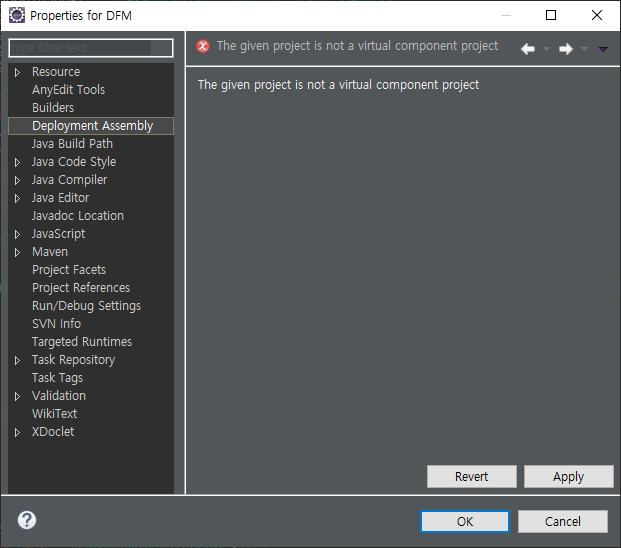
이클립스에서 소스를 check out 받아서 설정하던 중 The given project is not a virtual component project라는 에러를 발견했다... 해결 방법을 찾아보니 밑에 Project facets 에서 설정을 하면 된다고 해서 들어가 보니 Dynamic Web Module를 선택 했더니 java가 1.6이나 그 이상이어야 한다고 에러가 나온다... 그래서 밑에 java 1.8을 선택해 주니 에러가 사라져서 Apply! 후 OK 클릭! 그러면 The given project is not a virtual component project 나오던 화면이 에러 없이 출력이 잘 되는 것을 확인 할 수 있습니다. ps. server 에서 Add and remove... 에서 실행하..

심각: Error configuring application listener of class com.~~~~~~~~.comn.listener.DynamicBatchLoaderListener java.lang.ClassNotFoundException: com.~~~~~~~~~~.comn.listener.DynamicBatchLoaderListener at org.apache.catalina.loader.WebappClassLoaderBase.loadClass(WebappClassLoaderBase.java:1892) at org.apache.catalina.loader.WebappClassLoaderBase.loadClass(WebappClassLoaderBase.java:1735) at org.apach..

var option = { title : {} , tooltip : { trigger : 'axis' , axisPointer : { type : 'cross' , label : { backgroundColor : '#6a7985' } } } , legend : { center : 'center' , data : [ '발생로그 건수' ] } , grid : { left : '3%' , right : '4%' , bottom : '3%' , containLabel : true } , xAxis : [{ type : 'category' , boundaryGap : false , data : [] }] , yAxis : [{ type : 'value' }] , series : [{ name : '발생로그 건수..

public class Main { public static void main(String[] args) { System.out.println("강한친구 대한육군"); System.out.println("강한친구 대한육군"); } }

public class Main { public static void main(String[] args) { System.out.println("|\\_/|"); System.out.println("|q p| /}"); System.out.println("( 0 )\"\"\"\\"); System.out.println("|\"^\"` |"); System.out.println("||_/=\\\\__|"); } }
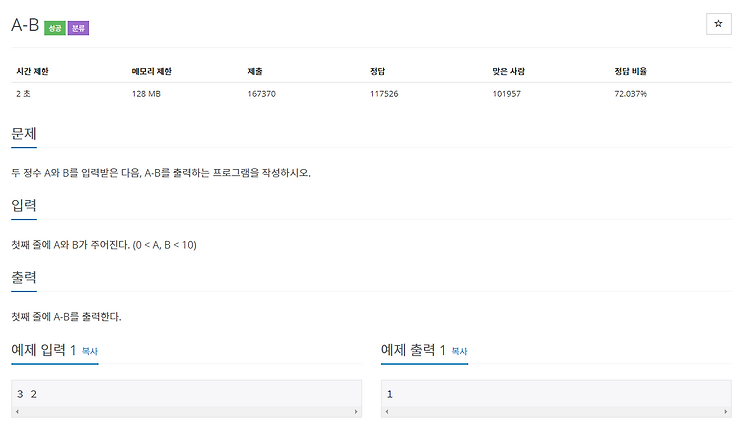
import java.util.Scanner; public class Main { public static void main(String[] args) { Scanner scan = new Scanner(System.in); int i = scan.nextInt(); int j = scan.nextInt(); int k = i-j; if((0

